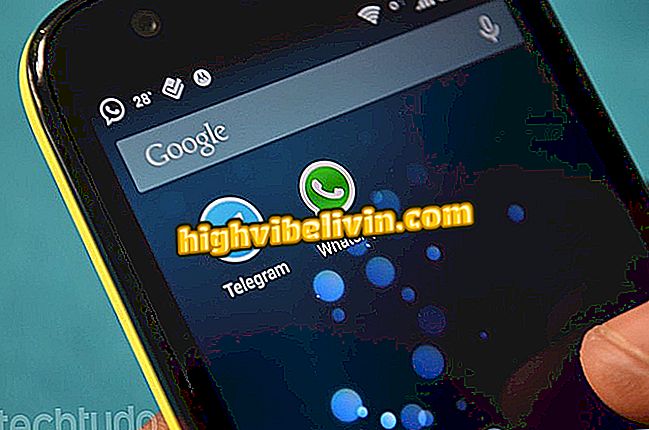Plakat ansøgning: lær hvordan du bruger Canva på mobiltelefonen
At lave en plakat via mobiltelefonen er mulig med Canva-applikationen. Den gratis editor, der har versioner til Android og iPhone (iOS), kan f.eks. Være nyttig til at producere begivenheds plakat og kirkefest. I slutningen af processen kan du downloade indhold for at dele på sociale netværk som Facebook, WhatsApp og Instagram eller udskrive. Ansøgningen har et galleri med en række færdige skabeloner, som kan redigeres og bruges som et eksempel.
I den følgende vejledning lærer du, hvordan du bruger Canva-appen til at lave en plakat med din smartphone. Værktøjet er nyttigt for dem, der er interesseret i at skabe en plakat på en hurtig, kreativ og personlig måde. Proceduren blev udført på en iPhone 8 med iOS 12 fra Apple, men tipsene gælder også for brugere af Googles operativsystem.
Sådan oprettes indlæg for Instagram med Photor

Lær at producere plakat via mobil med Canva-appen
Vil du købe mobiltelefon, tv og andre rabatprodukter? Kend til Sammenlign
Trin 1. Installer Canva-appen på din mobiltelefon via websiden. Når du åbner for første gang, skal du logge ind på din konto eller oprette en gratis registrering. Du kan bruge dine Google- eller Facebook-kontodata til at fortsætte;

Log ind på din konto eller tilmeld dig Canva
Trin 2. På Canva Home-skærmen skal du rulle til sektionen "Poster" og trykke på "Se alle" til højre. Tryk så på den skabelon, du vil redigere;

Vælg den model, du vil lave plakaten i Canva
Trin 3. Når du rører ved en tekst, kan du ændre skrifttype, justering, farve og mellemrum. Brug knapperne, der vises rundt om teksten, for at rotere eller ændre boksens størrelse. Hvis du vil redigere sætningen, skal du blot trykke på teksten igen;

Rediger plakatteksten i Canva
Trin 4. For at redigere baggrundsfarve, plakat gennemsigtighed og andre elementer, tryk på det ønskede element. Brug knapperne, der vises rundt om objektet, for at flytte eller rotere;

Ændre elementernes farver i Canva-appen
Trin 5. Hvis du vil tilføje nye tekster, skal du bruge skabeloner, billeder og andre elementer ved at trykke på knappen "+" i nederste højre hjørne af skærmen og vælge det ønskede element.

Tilføj nye elementer til plakaten i Canva-appen
Trin 6. Når du har redigeret, skal du trykke på knappen Share i øverste højre hjørne af skærmen. Endelig skal du vælge formatet på den fil, der skal eksporteres (PNG eller PDF) i henhold til dit behov for brug.

Vælg filformat for at gemme plakaten fra Canva-appen
Klar. Nyd tipsene til oprettelse af plakater på din mobil med Canva-appen.
Hvad er den bedste redaktør for dem, der ikke har råd til Photoshop? Du kan ikke svare på dette emne

Hvordan tegner baggrunden fra et billede i Photoshop